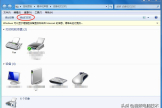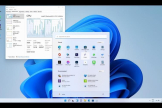电脑如何添加打印机的方法(电脑如何添加打印机)
打印机是现在办公环境下必不可少的设备,家庭中也有很多用到的地方,而打印机的品牌、型号非常多,那么打印机的连接方法就是一个问题了,很多人不会连接或者说不懂,想打印东西,却打不了,只能干着急,那么接下来就讲讲打印机的连接方法:
主要有以下几种方法:
1、新购买的打印机都会有自带的驱动软件安装光盘,如果你电脑上有光驱的话,直接安装上就可以了;如果没有光驱那就到所购买的打印机品牌官网上去找对应型号的驱动下载安装上,再把打印机USB数据线连接到电脑上就可以了,系统会自动检测到打印机,然后选择自动添加,点几个下一步就能完成了;
2、如果是一台旧打印机,首先到品牌官方网站上找驱动程序下载安装,如果官网上已经没有这个型号的驱动了,那就找一些第三方的网站去下载,不过这里比较危险的是很多网站都是为了推广或者赚钱,而自带一些其他软件的安装程序,甚至是带病毒,很可能到最后你真正想要的驱动没下载下来,倒是下载安装了一堆没用的软件,最倒霉的是可能带病毒使你的电脑系统出问题甚至崩溃,所以这里不建议在没有专业人员指导的情况下自己搜索下载驱动程序,如果真要自己找,那也一定注意安装过程中的一些陷阱,在安装时一定每一步都检查是否有隐藏的勾选项,把不需要的软件全部把勾去掉,直至安装完成的最后一步;
3、使用驱动软件:先把打印机USB数据线连接到电脑上,然后找到一个比较靠谱的驱动软件,比如xx精灵、xx人生之类的,让它自动检测一下,就会找到你的打印机,直接选择安装就可以比较安全的完成驱动的安装了,除非你的打印机是非常小众的品牌和型号,要不都是会比较容易成功的;
4、添加网络打印机:在办公环境中,很多时候是几个人或者几十个人共用一台打印机的,这个时候添加打印机就和上述的方法有些不同了,首先网络打印机有两种情况,一是打印机连接在一台电脑上,然后共享出来供其他人连接打印,二是网络打印机是通过网线连接到局域网内供大家一起使用;这个需要详细介绍,下一篇文章再讲;
5、手动添加打印机:这是在系统无法自动添加成功的情况下选择的方法,这里也放到下一篇文章和第四种添加网络打印机的方法一起介绍;
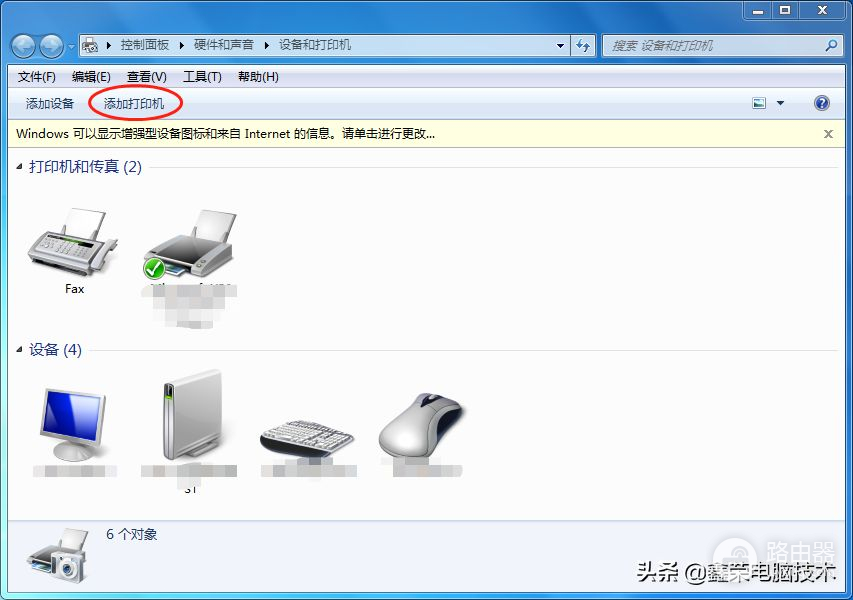
添加打印机基本就是上述的几种方法,添加过程中可能会遇到其他一些小问题,这里就不说了,会在其他文章里再做介绍。